AWS 서버 환경을 만들어보자
AWS(Amazon Web Service)라는 클라우드 서비스를 이용해 서버환경을 구축해보자
1. EC2 인스턴스 생성하기
EC2(Elastic Compute Cloud)는 AWS에서 제공하는 성능, 용량 등을 유동적으로 사용할 수 있는 서버입니다.
EC2 인스턴스 시작
인스턴스를 생성하는 첫 단계는 AMI(Amazon Machine Image, 아마존 머신 이미지)를 선택하는 것입니다.
Amazon Linux AMI 선택
인스턴스 유형 선택(t2.micro)
인스턴스 세부정보 구성
스토리지 구성
프리티어는 최대 30GB까지 선택 가능
태그 추가
보안 그룹 추가
지정된 IP에서만 ssh 접속이 가능하도록 구성하는 것이 안전합니다.
인스턴스 검토
pem 키 생성
인스턴스 접근하기 위해서는 pem 키가 필요합니다.
인스턴스 생성 페이지
인스턴스 생성 완료
고정 ip 설정 EIP 할당
인스턴스와 주소연결
탄력적 IP는 생성하고 EC2 서버에 연결하지 않으면 비용이 발생합니다. 즉, 생성한 탄력적 IP는 무조건 EC2에 바로 연결해야 하며 만약 더는 사용할 인스턴스가 없을 때도 탄력적 IP를 삭제해야 합니다.
2. EC2 서버에 접속하기
Windows
- putty.exe
- puttygen.exe
두 파일을 설치합니다. Putty
puttygen 실행
puttygen ppk 파일 생성
putty 실행
- HostName : username@public_Ip를 등록합니다. ec2-user@탄력적 ip 주소
- Port : ssh 접속 포트인 22
- Connection type : SSH
ppk 파일 설정
윈도우에서 EC2 접속 성공
3. 아마존 리눅스 1 서버 생성 시 설정
- Java 8 설치
- 타임존 변경 : 기본 서버의 시간은 미국 시간대입니다. 한국 시간대가 되어야만 우리가 사용하는 시간이 모두 한국 시간으로 등록되고 사용됩니다.
- 호스트네임 변경 : 현재 접속한 서버의 별명을 등록합니다.
Java 8 설치
아마존 리눅스 1의 경우 기본 자바 버전이 7입니다.
EC2에서 다음의 명령어를 실행합니다.
java 8 설치sudo yum install -y java-1.8.0-openjdk-devel.x86_64
JAVA 버전 변경sudo /usr/sbin/alternatives --config java
Java 버전 확인
Java 7 삭제sudo yum remove java-1.7.0-openjdk
타임존 변경
EC2 서버의 기본 타임존은 UTC입니다. 이는 세계 표준 시간으로 한국의 시간대가 아닙니다.
즉, 한국의 시간과는 9시간차이가 발생합니다.
타임존 변경 전 시간
타임존 변경 명령어sudo rm /etc/localtime sudo ln -s /usr/share/zoneinfo/Asia/Seoul /etc/localtime
타임존 변경 후 시간
Hostname 변경
IP만으로 어떤 서비스의 서버인지 확인이 어렵기 때문에 Hostname을 설정합니다.
Hostname 변경sudo vim /etc/sysconfig/network
Hostname 작성
서버 재부팅sudo reboot
변경 후 HOSTNAME
마지막으로 /etc/hosts에 변경한 hostname을 등록합니다.
hosts 변경sudo vim /etc/hosts
hosts에 HOSTNAME 등록
hosts에 등록 성공인 경우
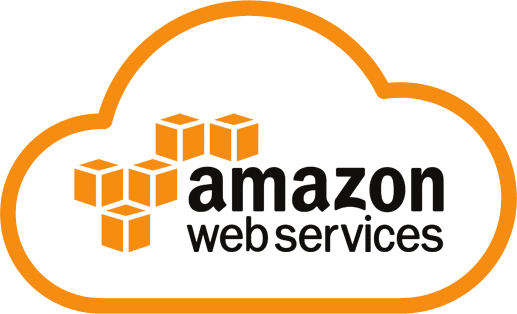

hostname 변경 부분이 이해가 가질 않습니다.